L'entrée du compte personnel des routeurs TP-Link des dernières années de sortie se trouve sur //tplinkwifi.net. Vous pouvez également entrer le routeur TP-LINK via l'interface Web par son ip 192.168.0.1 en utilisant le login et le mot de passe Admin-Admin. Mais il y a une mise en garde. Dans certaines modifications, le compte personnel du routeur est disponible à une adresse différente - //tplinklogin.net et //192.168.1.1. Lequel devez-vous utiliser pour entrer les paramètres?
Tplinkwifi.net ou 192.168.0.1 connexion à l'interface Web
Comment savoir si Link //tplinkwifi.net est utilisé pour entrer dans le compte personnel du TP ou non? Pour ce faire, retournez le routeur et regardez l'autocollant. Il sera indiqué l'adresse exacte d'entrée du routeur via l'interface Web, ainsi que le login et le mot de passe - admin-admin

Connectez-vous au compte personnel du routeur via 192.168.0.1 ou tplinkwifi.net (admin-admin)
Maintenant:
- On branche le routeur sur une prise
- Nous insérons le câble Internet dans le port WAN
- Nous nous connectons au réseau wifi du routeur TP-LINK à partir d'un ordinateur portable, ou le connectons à un ordinateur avec un cordon d'alimentation.
- Nous ouvrons le navigateur, où nous entrons ou


Pour l'autorisation dans le panneau de contrôle, nous utilisons le login et le mot de passe admin-admin.

Interface Web de l'administrateur de compte personnel du routeur TP-LINK
Après être entré dans le routeur, nous arrivons à la page principale avec un schéma de l'ensemble du réseau local. Allez dans l'onglet "Configuration rapide"
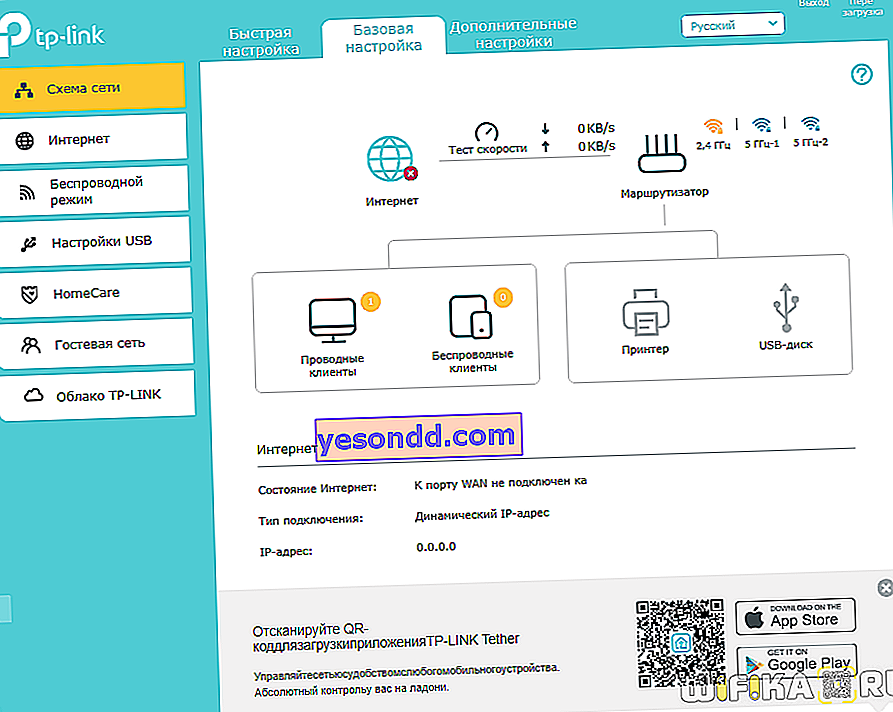
Et nous commençons par choisir notre fuseau horaire
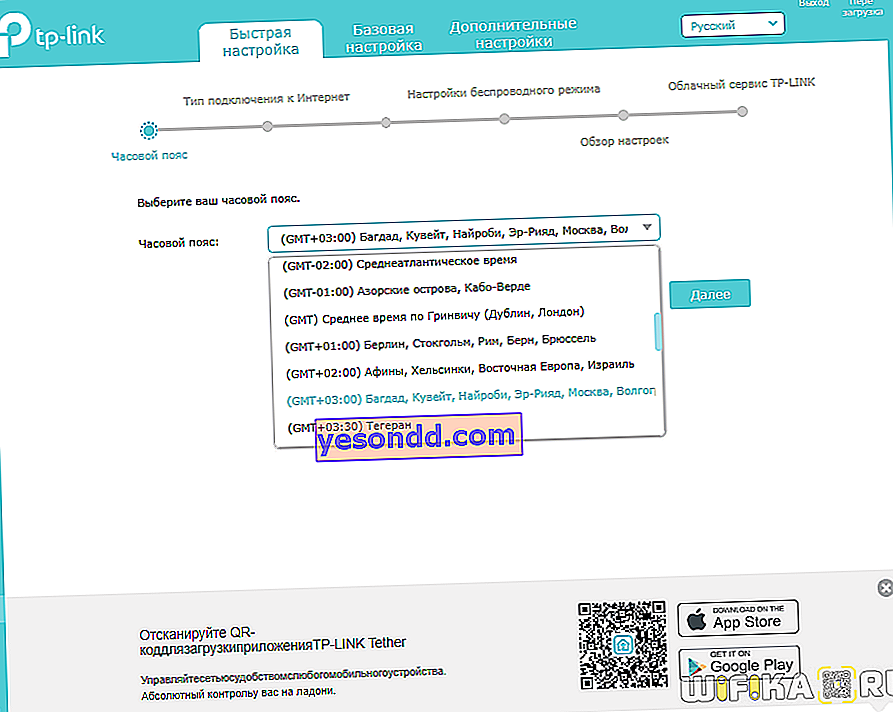
Suivant - le type de connexion Internet
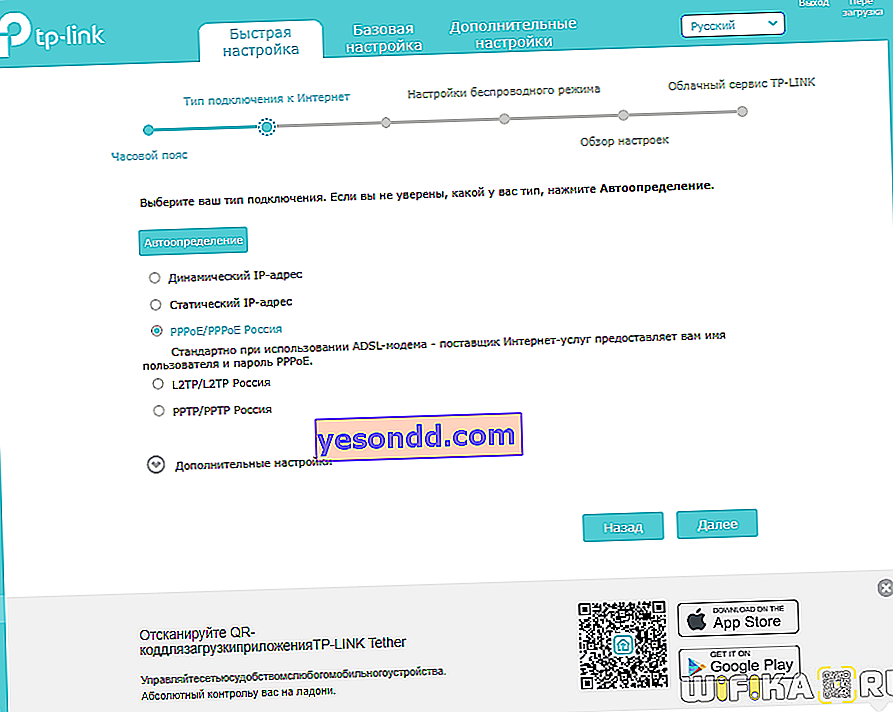
Entrez votre nom d'utilisateur et votre mot de passe, ou d'autres données pour l'autorisation, si nécessaire
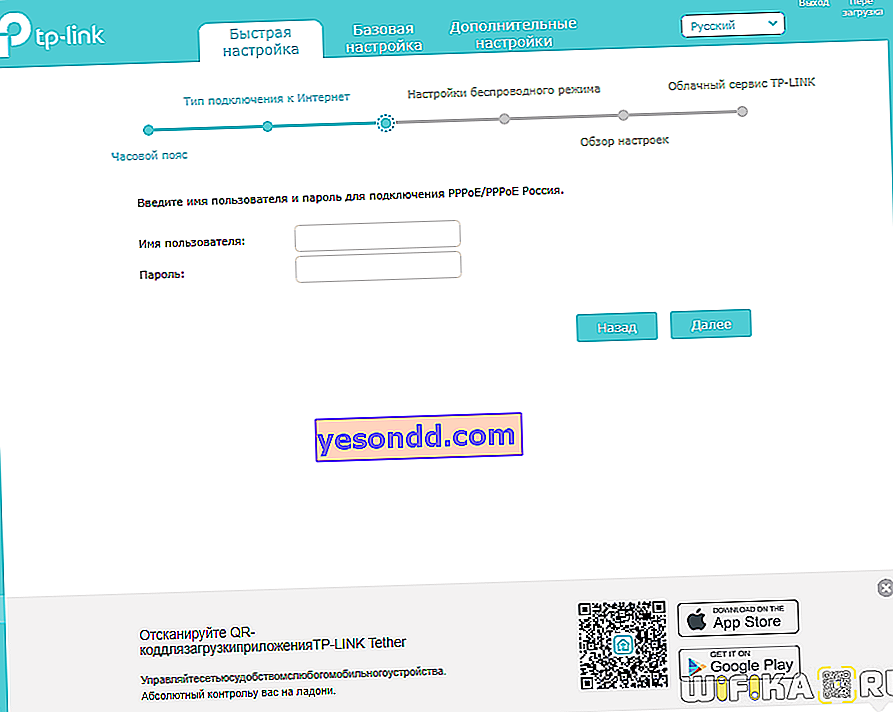
Dans l'étape suivante, nous activons un ou plusieurs réseaux WiFi - pour chacun, nous attribuons son propre nom (SSID) et définissons un mot de passe pour la connexion. Si vous ne souhaitez pas que votre réseau soit visible sur les appareils dans la liste des disponibles pour la connexion, cochez la case "Masquer le SSID"
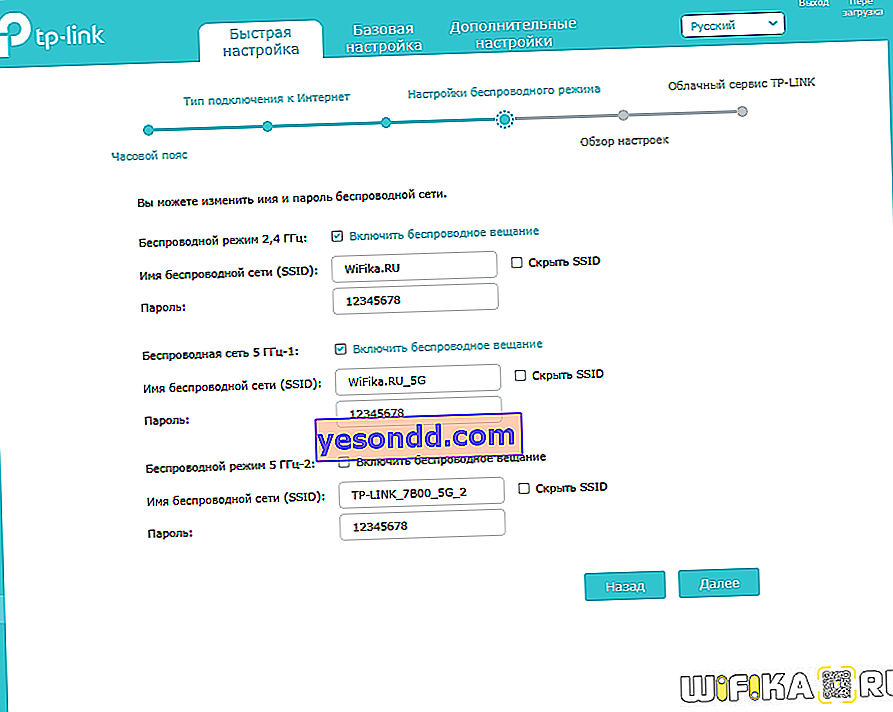
Nous vérifions l'exactitude des données et cliquons sur "Enregistrer"
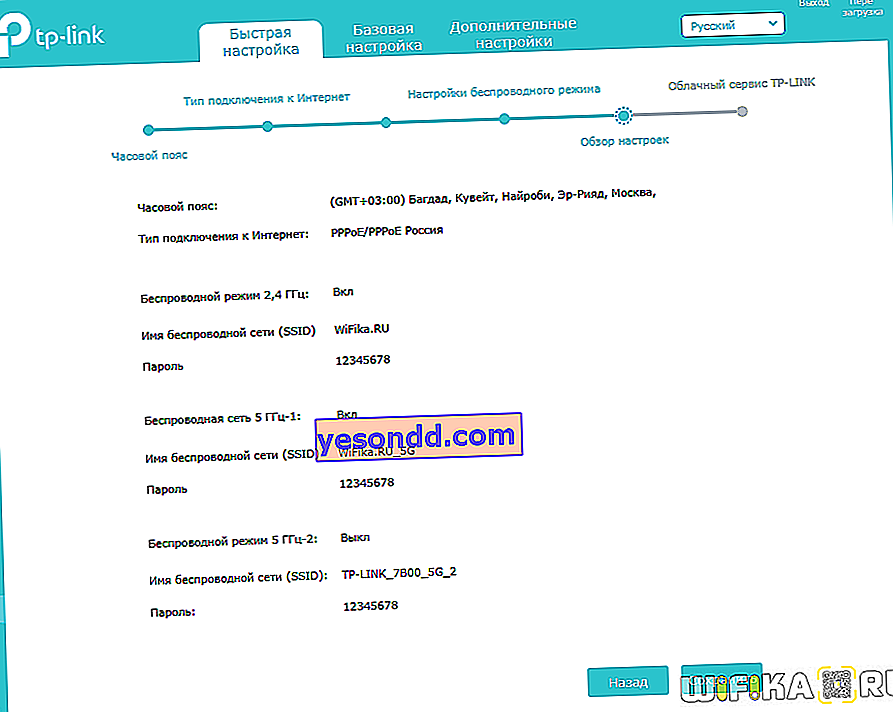
Après le redémarrage, vous pouvez vous reconnecter et voir le reste des paramètres.
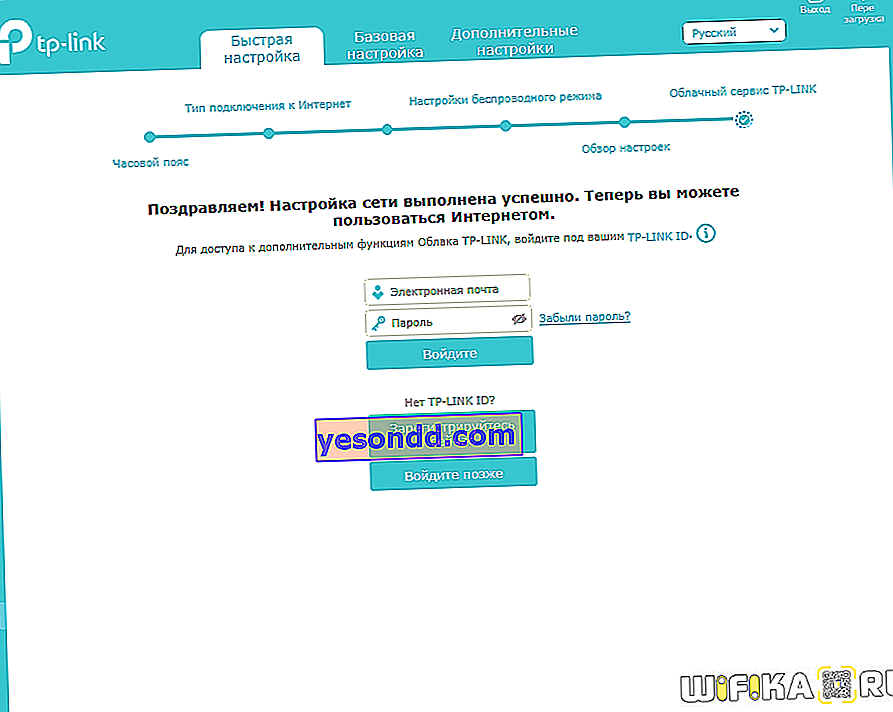
L'ordinateur ne se connecte pas au compte personnel www.tplinkwifi.net ou //192.168.0.1
J'entends souvent des utilisateurs me demander pourquoi l'ordinateur n'entre pas dans le compte personnel du routeur sur tplinkwifi.net. La page ne s'ouvre tout simplement pas ou la personne se retrouve dans un résultat de recherche dans Yandex. En même temps, si vous composez le 192.168.0.1, la page de connexion au compte personnel TP-Link fonctionne.
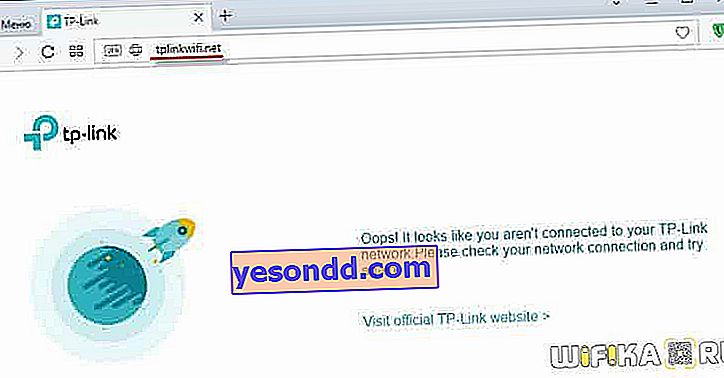
La raison de cette erreur réside dans des serveurs DNS mal configurés dans les paramètres de la carte réseau d'un ordinateur ou d'un ordinateur portable.
Erreur dans l'adresse tplinkwifi.net COM, RU
Faites attention! L'adresse ressemble exactement à tplinkwifi.net, sans RU ni COM à la fin.
Pour résoudre ce problème, accédez au "Centre Réseau et partage - Modifier les paramètres de l'adaptateur"


Ici, nous sélectionnons le type de connexion que vous utilisez actuellement - via wifi (sans fil) ou via câble (Ethernet).

Et ouvrez "Propriétés - Internet Protocol Version 4"

Ici, nous supprimons toutes les valeurs et mettons "Obtenir automatiquement" sur l'adresse IP et le serveur DNS.
Nous sauvegardons les paramètres avec le bouton "OK" et essayons d'aller sur //tplinkwifi.net. Cette fois, ça devrait marcher!
